10 форматов файлов изображений
Использование неправильного формата файла изображения может быть катастрофическим, даже если вы имеете одну из лучших фотокамер. То, для чего вы в конечном итоге собираетесь использовать изображение, во многом определит выбор формата файла изображения – спросите себя, какое качество вам нужно, будет ли изображение изменено, как быстро вам или другим людям нужно будет загрузить/открыть его, и сколько места у вас есть для работы.
В этой статье представлены 10 наиболее распространенных форматов, с которыми вы, вероятно, столкнетесь. Но прежде рассмотрим различия между растровыми и векторными изображениями.
Растровые и векторные изображения
Векторная окружность слева на изображении ниже имеет чистые, острые края, в то время как растровая окружность справа имеет неровные края при масштабировании. Вообще говоря, вы можете разделить файлы изображений на два основных типа – растровые и векторные. Эти файлы могут быть произведены на компьютерах и одинаково полезны в правильных ситуациях, но есть некоторые большие различия между ними.
Растровые изображения
Основаны на пикселях, это означает, что изображение состоит из сетки пикселей, совместно образующих более крупное изображение. Вы можете наблюдать это, увеличив любое фотографическое изображение в печатном или цифровом виде — вы увидите много цветных квадратов (RGB в цифровом и CMYK в печатном).
Растровые изображения используются для сложных изображений, которые имеют плавные градиенты цвета и неопределенные края, такие как фотографии. Недостатком является то, что они зависят от разрешения, страдая от деградации изображения и потери детализации при масштабировании. Растровые изображения могут быть описаны как с потерями или без потерь, термины, относящиеся к сжатию, которое они используют. Сжатие с потерями удаляет пиксели для получения близкого соответствия к изображению, в то время как сжатие без потерь использует точное воспроизведение исходного изображения. Общие форматы растровых файлов включают JPEG, PSD, PNG и TIFF.
Векторные изображения
Это математические вычисления, выполненные в виде геометрических траекторий, созданных на компьютере.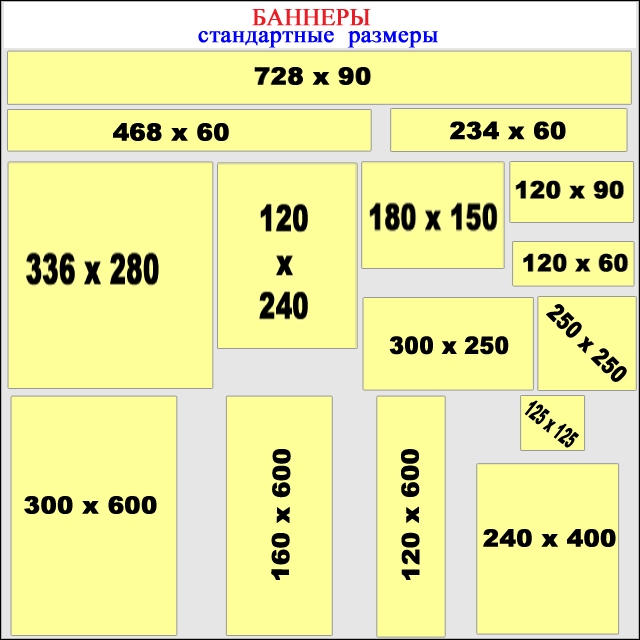 Поскольку их форма определяется набором математических параметров, их можно масштабировать без потери качества. Как следствие, вы обнаружите, что они используются для логотипов, значков и шрифтов, которые, как ожидается, будут гибкими в любой ситуации. Примерами векторных форматов файлов являются AI, EPS и SVG.
Поскольку их форма определяется набором математических параметров, их можно масштабировать без потери качества. Как следствие, вы обнаружите, что они используются для логотипов, значков и шрифтов, которые, как ожидается, будут гибкими в любой ситуации. Примерами векторных форматов файлов являются AI, EPS и SVG.
Форматы изображений
01.
JPEGПоскольку JPEG-файлы имеют низкие размеры файлов, вы можете разместить больше фотографий на своей карте памяти (если вы не планируете какое-либо тяжелое редактирование впоследствии).
Используется для: съемки фотографий в камере, загрузки в интернет, обмена в социальных сетях. Может использоваться для печати, пока он находится в финальной стадии и не требует дальнейшего редактирования.
Плюсы: широко используется и совместим с большинством программного обеспечения. Низкий размер файла, так что экономит место на картах памяти. Предлагает некоторый контроль над количеством сжатия.
Минусы: сжатие с потерями. Страдает от деградации поколений, когда изображение повторно редактируется и сохраняется. Слои сглажены, поэтому вернуться назад и отредактировать их невозможно. Не сохраняет прозрачность.
Страдает от деградации поколений, когда изображение повторно редактируется и сохраняется. Слои сглажены, поэтому вернуться назад и отредактировать их невозможно. Не сохраняет прозрачность.
JPEG — это «нарезанный белый» мир изображений, являющийся наиболее распространенным и широко распространенным форматом, как во всех видах камер, так и в Интернете. Они используют «сжатие с потерями» для удаления ненужных пикселей и достижения меньших размеров файлов.
JPG и JPEG являются приемлемыми и взаимозаменяемыми расширениями файлов — артефакт продолжающегося соперничества между Windows и Mac. (Не путать с JPEG 2000, обновленным, но редко используемым форматом).
02.
TIFFИспользуется для: Высококачественной графики — популярной в издательской индустрии и для художников-графиков. Также полезно для редактирования фотографий и архивирования изображений.
Плюсы: формат без потерь. Разнообразные варианты сжатия. Может иметь несколько страниц и сохраняет слои.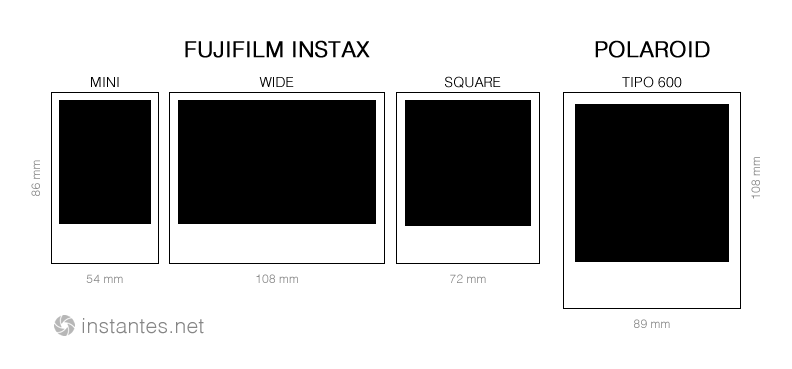 Поддерживается множеством приложений. Можно сохранять изображения с прозрачностью.
Поддерживается множеством приложений. Можно сохранять изображения с прозрачностью.
Минусы: очень большие размеры файлов, больше, чем RAW и JPEG. Не все приложения поддерживают многостраничные TIFF.
TIFF — это графический контейнер без потерь, то есть он не сжимает изображения и не теряет какую-либо информацию (если это не требуется специально). Это позволяет получать высококачественные изображения с недостатком файлов большего размера.
03.
PNGPNG сохраняют прозрачность при сохранении, но лучше работают с цифровыми данными, чем с печатью.
Используется для: Самый популярный для использования в сети. Оптимизирован для экрана, поэтому не идеально подходит для печати.
Плюсы: поддерживает больше цветов, чем GIF. Компрессы без потери качества. Можно сохранять изображения с прозрачностью.
Минусы: файлы большего размера, чем в формате jpg. Ограничено цветовым пространством RGB.
Первоначально разработанный для замены GIF-файлов, PNG — это другой формат, разработанный для сжатия изображений без потерь, что делает его пригодным для фотографий и текстовых документов.
04.
GIFИспользуется для: веб-изображений, особенно анимированных баннеров и мемов.
Плюсы: Быстрая загрузка. Можно анимировать. Без потерь. Небольшой размер файла. Можно сохранять изображения с прозрачностью.
Минусы: ограниченная цветовая палитра (максимум 256). Не поддерживает CMYK. Долгое время не был патентно-бесплатным.
GIF использовался в раннем интернете из-за его способности сжимать изображения в очень маленькие размеры файлов. Впоследствии он был частично вытеснен JPEG, но нашел свою нишу в баннерной рекламе и мемах социальных сетей.
05.
PSDPSD файлы идеально подходят для проектов Photoshop, которые требуют нескольких слоев и сложного редактирования.
Используется для: создания печатных или цифровых проектов Photoshop. Редактирование фотографий. В настоящее время многие принтеры принимают формат PSD.
Плюсы: поддержка прозрачности. Сохраняет все изменения и корректировки. Может работать с векторными и растровыми изображениями.
Минусы: не очень хорошая поддержка для интернета или принтеров. Может быстро перерасти в большие размеры файлов.
Многослойный формат изображения, который буквально означает Photoshop документ. PSD чрезвычайно универсальны и позволяют сохранять и возвращать редактирование позже.
06.
RAWИспользуется для: профессиональной фотографии, где фотографы хотят выполнять свои собственные правки.
Плюсы: Очень хорошо подходит для редактирования фотографий, так как сохраняет всю информацию в высоком качестве.
Минусы: большие размеры файлов, поэтому заполняет карту памяти быстрее, чем другие форматы файлов изображений. Не совместим со всеми программами для редактирования фотографий, возможно, потребуется конвертировать в первую очередь. Многие принтеры не принимают RAW.
Цифровые камеры предлагают это как самую близкую альтернативу к качеству пленки. RAW не сжимается и не трогается камерой, что означает минимальную потерю информации. Каждая камера make имеет свою собственную версию RAW (например, CR2, NEF, DNG), и все они похожи, несмотря на использование разных расширений файлов.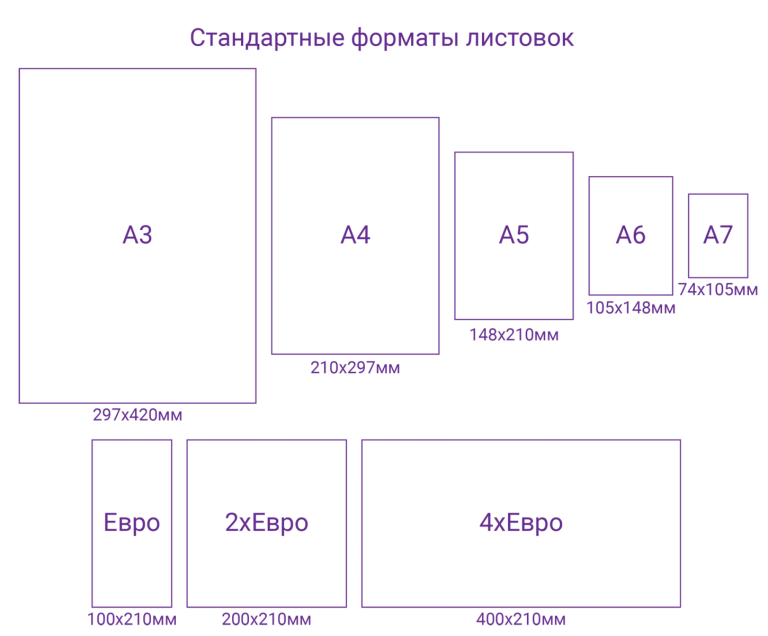
07.
EPSИспользуется для: векторной графики, иллюстраций, логотипов, значков.
Плюсы: может использоваться в любом размере. В значительной степени универсальный формат, поэтому его можно просматривать во многих приложениях. Может быть легко преобразован в растровую графику.
Минусы: можно редактировать только в некоторых приложениях иллюстрации. Некоторые принтеры могут иметь проблемы с файлами eps. Часто может содержать растровое изображение, замаскированное под векторный файл. Больше не находится в разработке.
EPS — это устаревший стандарт векторной графики, поддерживаемый большинством приложений для иллюстрации. Может содержать векторную графику, растровые изображения или текст.
08.
SVGSVG удобны для импорта графики из приложений 2D-иллюстрации в программное обеспечение для 3D-моделирования, такое как Blender.
Используется для: Хорошо подходит для адаптивного дизайна сайтов Импорт в 3D программное обеспечение.
Плюсы: позволяет вектор, растр и текст. Может быть интерактивным и включать анимацию. При изменении размера остается четким, поэтому можно оптимизировать размер файла. Может быть добавлен непосредственно в HTML без ссылки на изображение и стилизован с помощью CSS. Поиск индексируется и сжимается легко.
Минусы: не подходит для изображений с высокой глубиной цвета. Не оптимизирован для печати.
Основанное на XML векторное изображение для 2D-графики и веб-публикации. SVG также удобны для импорта графики из приложений 2D-иллюстрации в программное обеспечение для 3D-моделирования, такое как Blender.
Смотрите также:
9 бесплатных 3D приложений
09.
PDFИспользуется для: Документы. Часто предпочитают принтеры.
Плюсы: может отображать векторную графику, растр и текст. Может быть экспортирован из многих приложений. Может содержать несколько страниц и интерактивных элементов.
Минусы: ограничивается Windows и Mac OS. Трудно редактировать.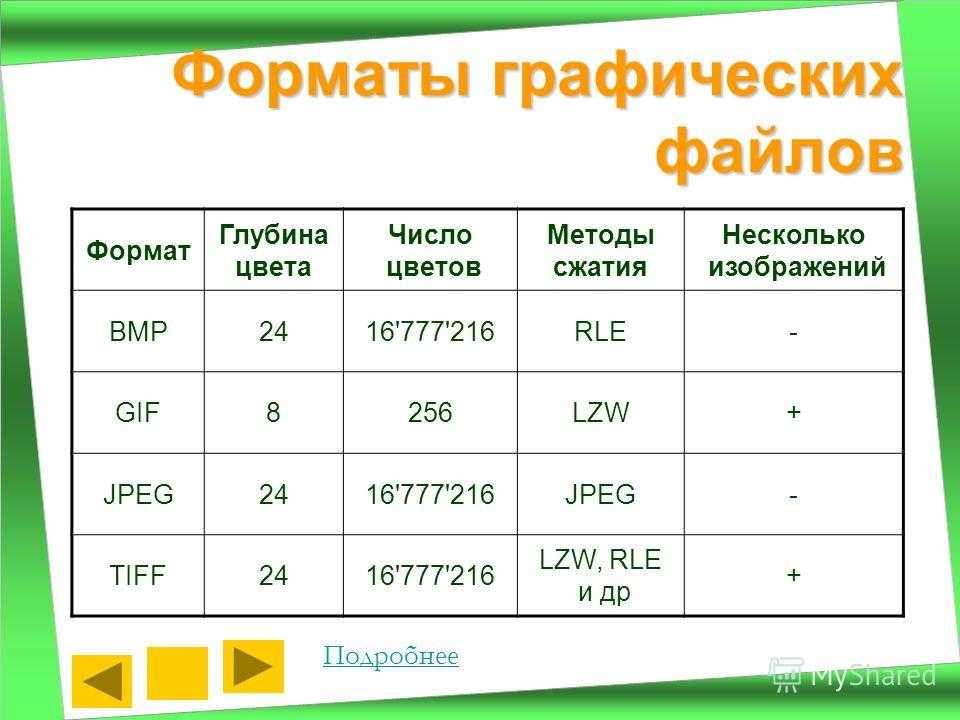 Часто не интегрированы для просмотра на веб-страницах.
Часто не интегрированы для просмотра на веб-страницах.
PDF — это практически универсальный стандарт для документов и графики.
10.
BMPИспользуется для: в основном устаревшие, используется в ОС Windows.
Плюсы: нет сжатия. Поддерживается практически всеми системами.
Минусы: относительно большой размер файла. Не поддерживает CMYK. Его нельзя сжать.
BMP — это старый формат растровых файлов, разработанный корпорацией Майкрософт для хранения файлов в формате, не зависящем от устройства. Его не следует путать с более общим термином bitmap, который описывает карту пикселей.
Источник
Понравилась статья? Поделитесь с друзьями.
Твитнуть
Поделиться
Поделиться
Отправить
Класснуть
Линкануть
Новые форматы изображений направлены на борьбу с веб-сайта Раздуваться
Не так много прогресса в поддержке форматов изображений было достигнуто с тех пор, как более 15 лет назад на рынок были выйти стандартные форматы JPEG, GIF и PNG.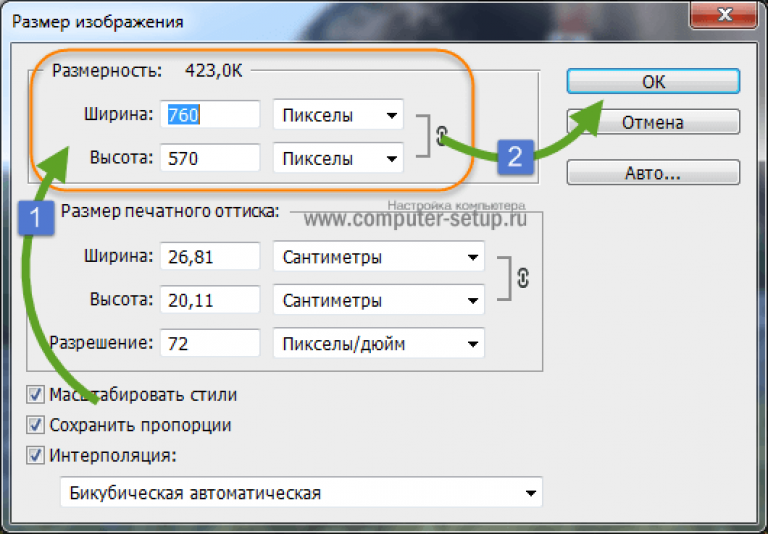 Причина проста: поддержка новых форматов изображений в разных типах браузеров трудная. Тем не менее, два новых формата изображения вышли на сцену в последние несколько лет и в последнее время начали набирать обороты, как способ оптимизации изображений: WebP (выдвинутые Google) и JPEG XR (при поддержке Microsoft).
Причина проста: поддержка новых форматов изображений в разных типах браузеров трудная. Тем не менее, два новых формата изображения вышли на сцену в последние несколько лет и в последнее время начали набирать обороты, как способ оптимизации изображений: WebP (выдвинутые Google) и JPEG XR (при поддержке Microsoft).
Изображения веб-сайта привлекают много дискуссий, и не без оснований: По данным архива HTTP, 61 процентов страницы сайта вес на настольном компьютере изображения, и этот процент возрастает до 65 процентов на мобильных устройствах. И в доверку, количество изображений байтов выросло более чем на 30 процентов в среднем веб-страницы из года в год, как изображения становятся все больше и больше.
Не так много прогресса в поддержке форматов изображений было достигнуто с тех пор, как более 15 лет назад на рынок были выйти стандартные форматы JPEG, GIF и PNG. Причина проста: поддержка новых форматов изображений в разных типах браузеров трудная. Тем не менее, два новых формата изображения вышли на сцену в последние несколько лет и в последнее время начали набирать обороты, как способ оптимизации изображений: WebP (выдвинутые Google) и JPEG XR (при поддержке Microsoft).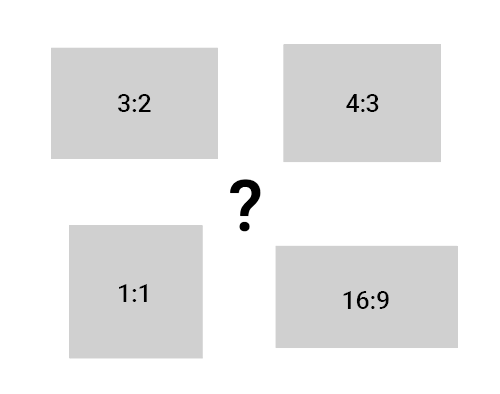
Оба опираются на значительные технологические достижения за последние 15 лет, и каждый из них имеет свои уникальные сильные стороны. Каждый формат поддерживает убытое и убытое сжатие и полную прозрачность, а JPEG XR поддерживает прогрессивную визуализацию изображений. Веб-сайты, использующие эти новые форматы, показывают значительные результаты, часто экономя от 25 до 50 процентов байтов по сравнению с аналогичным качеством JPEG.
Самый большой недостаток для обоих – и главное недавнее принятие немного замедлился – это поддержка браузера: WebP, например, поддерживается только в Chrome, Opera и некоторых новых устройствах Android. JPEG XR полностью поддерживается в IE 10 , с ограниченной поддержкой в IE 9. Ни имеет поддержку Firefox и Safari. Для многих пользователей, не использующих эти браузеры, изображения веб-сайта кажутся сломанными.
Facebook поддерживает WebP
Один большой публичный тест этих новых форматов пришли с реализацией Facebook WebP весной прошлого года. Facebook был в состоянии доставить изображения для пользователей с WebP-браузеров, но проблемы возникли, когда пользователи пытались действия фотографии путем сохранения, редактирования или повторного их. Один разочарованный пользователь спросил: “Как отключить этого монстра?”
Facebook был в состоянии доставить изображения для пользователей с WebP-браузеров, но проблемы возникли, когда пользователи пытались действия фотографии путем сохранения, редактирования или повторного их. Один разочарованный пользователь спросил: “Как отключить этого монстра?”
Советы по внедрению формата изображений
Веб-сайты могут извлечь значительный выгоду из этих новых технологий оптимизации изображения, но нужно держать несколько вещей в задней части их умы, когда происходит в этом направлении:
- Поймите, как люди собираются использовать изображения веб-сайта. В случае Facebook, пользователь явно не был принят во внимание, потому что загрузка, сохранение, редактирование и обмен фотографиями являются деятельностью, осуществляемой значительной процентной частью аудитории Facebook.
- Вопросы нормализации качества. Различия в настройках качества должны быть рассмотрены при использовании нескольких убыточных форматов. Выбор параметров качества, которые производят аналогичную воспринимаемую деградацию качества, может быть выполнен с помощью алгоритма, как SSIM (структурное сходство).

- Используйте WebP и JPEG XR только в тех случаях, когда есть поддержка браузера.
Есть много плюсов в использовании этих новых форматов оптимизации изображения, и когда выше точки принимаются во внимание, веб-сайты будут видеть значительно улучшенную производительность и экономию тотализатора. Дальнейшая поддержка браузера – в частности, от Firefox и Safari – подсластит банк еще больше.
Мумбаи (Индия) Проблема с местоположением мониторинга
7 октября, 2022
Местоположение Dotcom-Monitor в Мумбаи (Индия) недоступно для мониторинга из-за проблем с интернет-провайдером. Мы работаем с провайдером для разрешения. Мы предоставим обновление, как только оно станет
Читать чаще 〉
Мумбаи (Индия) Место мониторинга – Проблема решена
7 октября, 2022
Местоположение Dotcom-Monitor в Далласе Мумбаи (Индия) доступно для мониторинга.
Читать чаще 〉
Мумбаи (Индия) Проблема с местоположением мониторинга
7 октября, 2022
Местоположение Dotcom-Monitor в Мумбаи (Индия) недоступно для мониторинга из-за проблем с сетью. Мы работаем с провайдером для разрешения. Мы предоставим обновление, как только оно станет
Читать чаще 〉
Цифровой формат, в котором хранится изображение, очень важен для качества. Существуют десятки форматов цифровых изображений, но наиболее распространены три из них: JPEG (формат с потерями), TIF (формат без потерь) и RAW (формат без потерь). Lossy означает, что данные изображения теряются при сжатии изображения, в то время как формат без потерь сохраняет все исходные данные даже при сжатии. 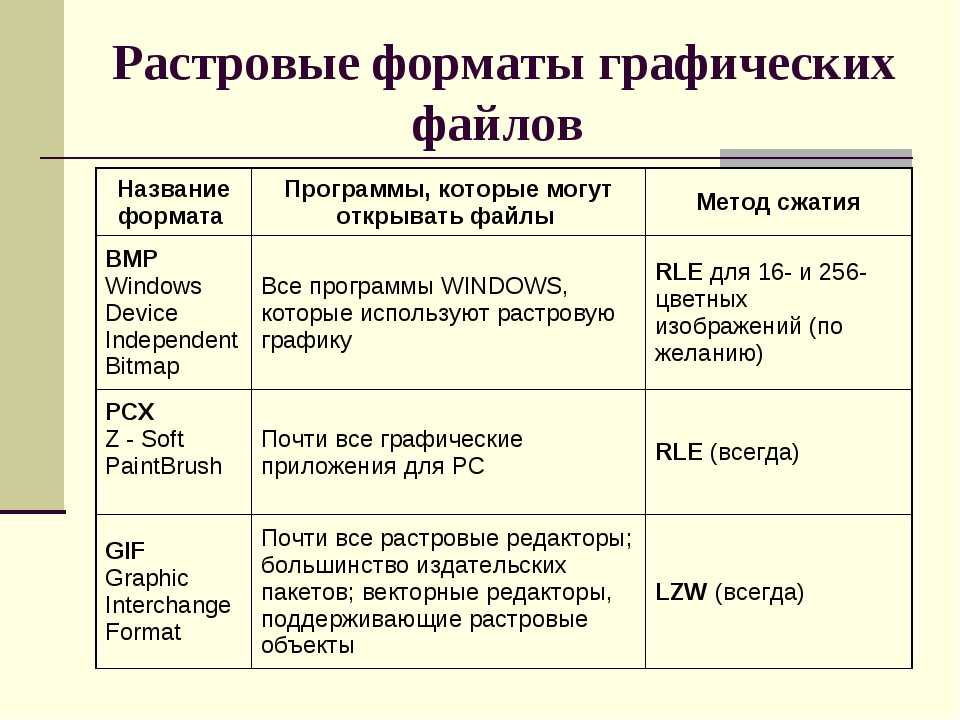 JPEG (JPG, JPE) означает Объединенную группу экспертов по фотографии и представляет собой стандарт, разработанный в 1980-х годах для обработки цветных цифровых изображений. Лучше всего он работает с фотографическими изображениями (в отличие от изображений текста), поскольку основан на смешении цветов. Это формат с потерями, он уменьшает размер файла изображения, смешивая «лишние» пиксели изображения. При сжатии изображения вокруг краев объектов на фотографии появляется размытость. Большинство камер показывают такие настройки качества изображения JPEG, как низкое (высокое сжатие), хорошее (умеренное сжатие) и сверхвысокое (низкое сжатие). Это не следует путать с размером изображения, это две разные вещи (камеры обычно показывают размер изображения как маленький, средний и большой, которые относятся к размерам изображения в пикселях). В компьютерных программах для редактирования фотографий сжатие JPEG обычно выражается в процентах, где 100% — отсутствие сжатия, а 0% — максимальное сжатие (подумайте о качестве 100% и качестве 0%).
Проблема с использованием файла JPEG в качестве оригинала для редактирования заключается в том, что каждый раз, когда вы выполняете «сохранение как» с файлом JPEG после редактирования, он еще больше ухудшается, даже если сжатие JPEG установлено на самое высокое качество. 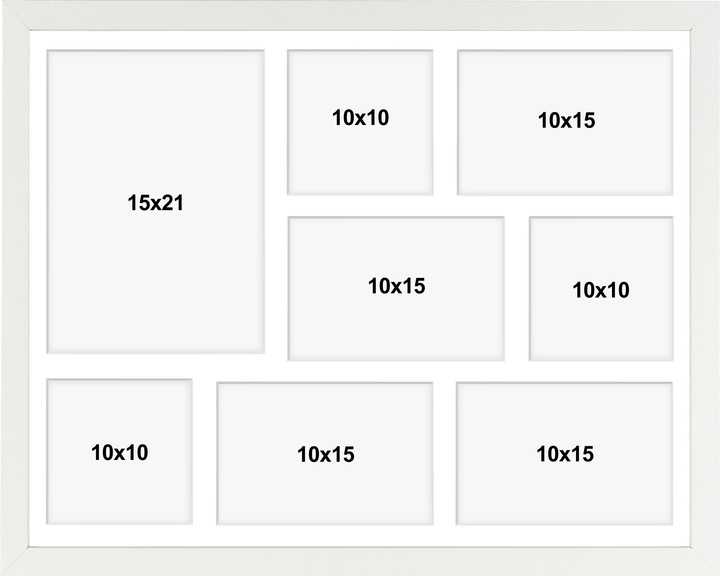 Деградация не является серьезной, но те, кто хочет сохранить наилучшее качество своих изображений, сначала «сохраняют как» свое изображение в формате без потерь, таком как TIF, а затем выполняют все свое редактирование в этом формате. Окончательное изображение можно сохранить обратно в формате JPEG высокого качества. Обратите внимание, что вы можете копировать файл JPEG с помощью функции копирования вашего компьютера несколько раз без потери качества (как и все цифровые файлы) — это просто повторное сохранение файла JPEG из любой программы редактирования фотографий после редактирования (или даже обрезки). это приведет к ухудшению изображения. Плюсы: Маленький размер изображения, очень хорошее фотографическое воспроизведение, лучший формат для отправки по электронной почте или размещения в Интернете, совместимость практически со всеми графическими редакторами и программами просмотра. Поддерживает метаданные IPTC/XMP (с определенным программным обеспечением — см. Маркировка фотографий). Деградация не является серьезной, но те, кто хочет сохранить наилучшее качество своих изображений, сначала «сохраняют как» свое изображение в формате без потерь, таком как TIF, а затем выполняют все свое редактирование в этом формате. Окончательное изображение можно сохранить обратно в формате JPEG высокого качества. Обратите внимание, что вы можете копировать файл JPEG с помощью функции копирования вашего компьютера несколько раз без потери качества (как и все цифровые файлы) — это просто повторное сохранение файла JPEG из любой программы редактирования фотографий после редактирования (или даже обрезки). это приведет к ухудшению изображения. Плюсы: Маленький размер изображения, очень хорошее фотографическое воспроизведение, лучший формат для отправки по электронной почте или размещения в Интернете, совместимость практически со всеми графическими редакторами и программами просмотра. Поддерживает метаданные IPTC/XMP (с определенным программным обеспечением — см. Маркировка фотографий). Минусы: формат с потерями, сжатие за счет удаления информации, которую невозможно восстановить, ухудшение качества фото после редактирования при сохранении (даже при максимальном качестве). Удобным инструментом для определения коэффициента сжатия JPEG является небольшая бесплатная программа под названием JpgQ. Взгляните на Оценщик качества JPEG (перейдите по ссылке на этой странице на JpgQ — Оценщик качества JPEG). JPEG2000 (JP2, JPF, JPX) это более новая (представленная в 2000 году) версия JPEG, которая включает настройку без потерь. Он сжимает с помощью технологии «вейвлет», а не блочной технологии, и при нулевом сжатии это формат «без потерь». Он сжимает на 25-35% лучше, чем стандартный JPEG с более высоким качеством изображения. Вероятно, пройдет несколько лет, прежде чем мы увидим полномасштабную реализацию этого стандарта, поскольку он намного сложнее, чем JPEG, и, следовательно, его труднее реализовать в программном обеспечении для обработки фотографий (поэтому не все программное обеспечение полностью его поддерживает и/или правильно реализует). 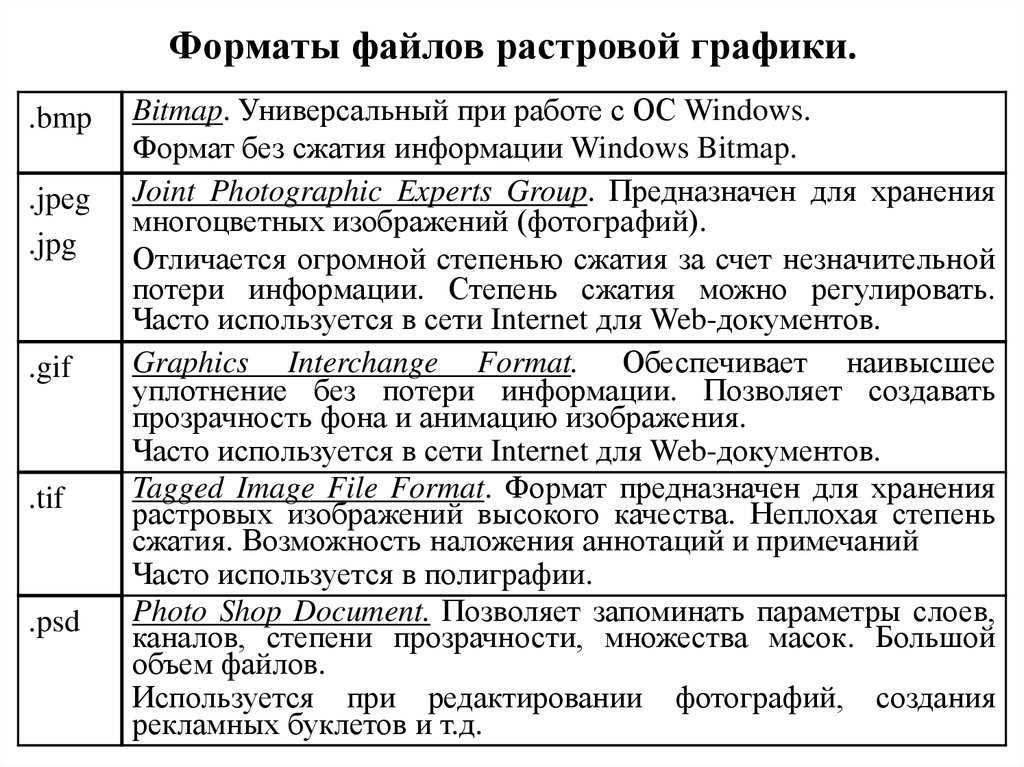 Он (как JP2) является одним из рекомендуемых стандартов цифрового хранения Библиотеки Конгресса США (после TIF, который является их основной рекомендацией). Плюсы: маленький размер изображения, очень хорошая фоторепродукция, есть настройка без потерь. Поддерживает метаданные IPTC/XMP (с определенным программным обеспечением — см. Маркировка фотографий). JPEG XR (JXR) — это еще одна более новая (представленная в 2009 г.) версия JPEG, которая включает настройку без потерь. Он был разработан Microsoft, а XR означает расширенный диапазон. Он поддерживает большую глубину цвета, чем обычный JPEG, и другие функции, такие как мозаика. Плюсы: Минусы: не поддерживается всеми программами, неправильно реализована некоторыми программами, не полностью совместима с веб-браузером. 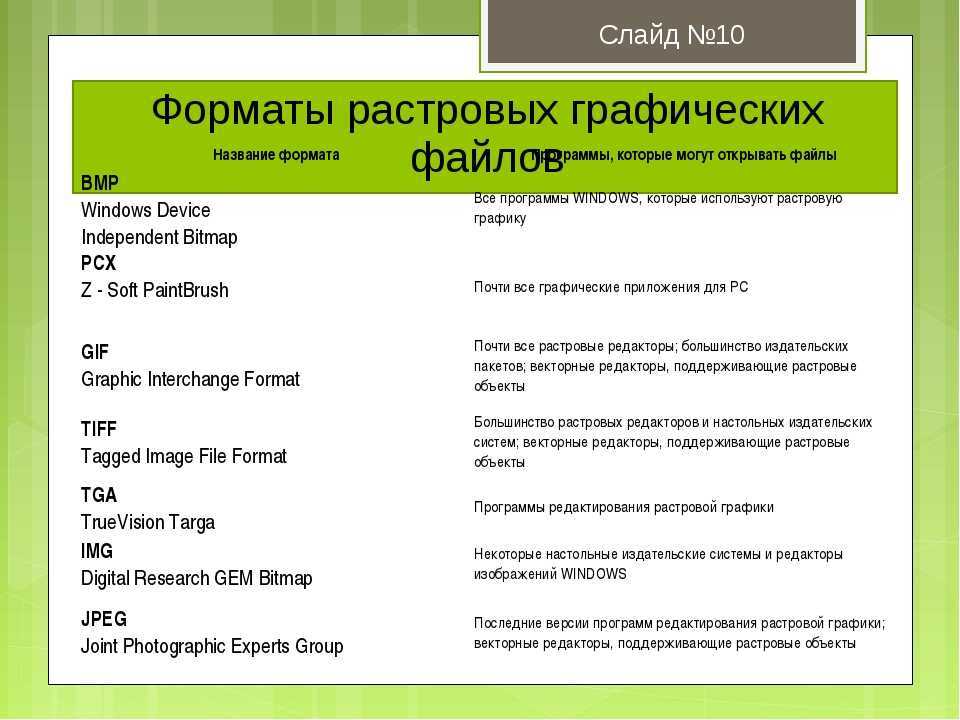 TIF/TIFF — это формат изображения без потерь (если вы не используете сжатие JPEG в TIF), то есть в изображении не изменяются пиксели. TIFF означает формат файла изображения тега. Как правило, это приводит к очень большим размерам изображений (с точки зрения размера компьютерного файла). TIF можно сжимать с помощью LZW или ZIP, оба метода сжатия без потерь. Использование LZW или ZIP уменьшит изображение TIF без потери данных. Обратите внимание, что некоторые программы также предоставляют возможность сжатия JPEG — если она используется, это приведет к потере данных (поэтому не используйте эту опцию). Даже сжатые файлы TIF имеют очень большой размер, намного больше по размеру компьютерного файла, чем их эквиваленты в формате JPEG. TIF — фаворит графических дизайнеров, так как он был ранним стандартом для Mac, это формат без потерь и может содержать больше информации о фотографии, чем изображение JPEG. TIF является основным рекомендуемым форматом для цифрового хранения Библиотекой Конгресса США.  Плюсы: Формат «без потерь» — сохраняется вся информация об изображении. Поддерживает метаданные IPTC/XMP (с определенным программным обеспечением — см. Маркировка фотографий). RAW — это формат изображения без потерь, предлагаемый некоторыми цифровыми камерами. Изображение JPEG, созданное камерой, представляет собой изображение, обработанное программным обеспечением камеры, в котором такие переменные, как резкость, контрастность, насыщенность и баланс белого, применяются к цифровому изображению на основе настроек камеры. С другой стороны, RAW — это прямое необработанное изображение, которое видит датчик камеры. Это позволяет выполнять постобработку изображения с использованием любых параметров камеры (т. е. резкости, контрастности и т. д.). Этот формат обычно предпочитают профессиональные фотографы для своих «негативов» (оригиналов) изображений, поскольку он обеспечивает наибольшую гибкость постобработки. 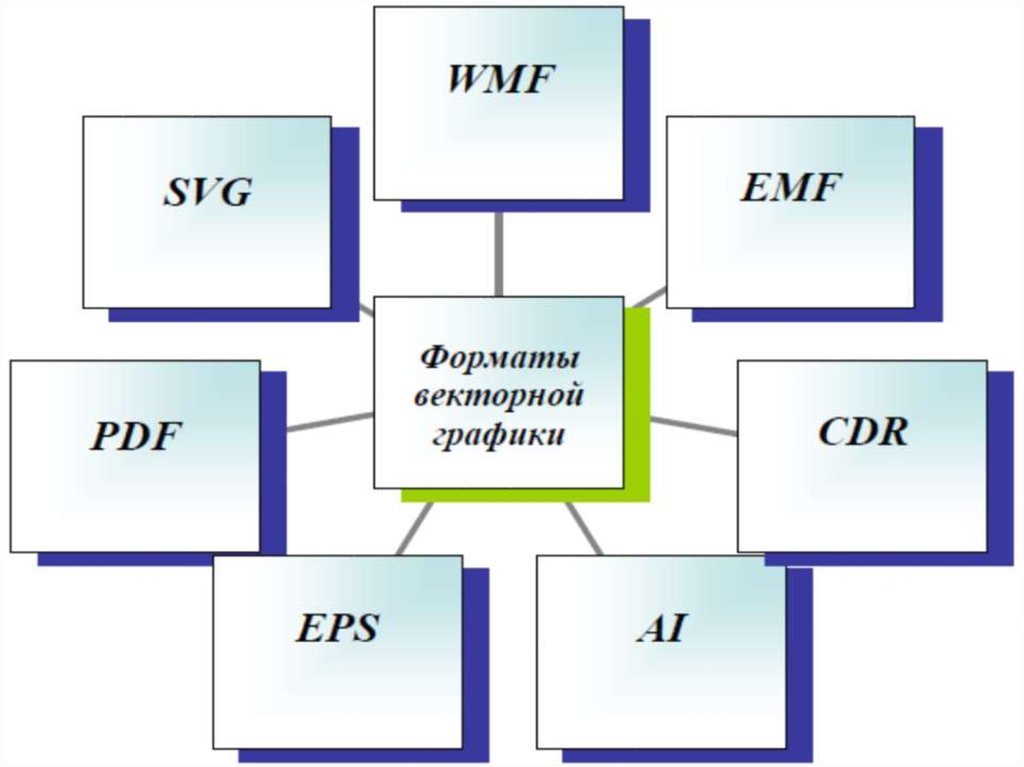 Плюсы: Формат «без потерь» — позволяет выполнять полную постобработку всех переменных в камере (баланс белого, насыщенность, резкость и т.д.). PDF — PDF (Portable Document Format) не является типом файла изображения, хотя изображения могут храниться в PDF.  Предостережение здесь заключается в том, что PDF-файлы могут использовать различные типы хранения изображений в PDF-файле, включая JPEG с потерями. Поэтому вы должны быть очень осторожны при создании PDF-файла, содержащего нужное изображение. Создатель PDF, который вы используете, будет иметь настройки по умолчанию, включая тип хранения изображения в PDF и разрешение, в котором сохраняется изображение. По умолчанию это обычно балансирует размер файла с качеством документа. Самая большая вещь, которая влияет на размер файла PDF, — это изображения в PDF. Текст (чистые шрифты) занимает очень мало места, именно изображения увеличивают размер файла PDF. Итак, знайте об этом. Я не рекомендую PDF в качестве основного типа хранения изображений (JPEG и TIF будут первыми вариантами). Предостережение здесь заключается в том, что PDF-файлы могут использовать различные типы хранения изображений в PDF-файле, включая JPEG с потерями. Поэтому вы должны быть очень осторожны при создании PDF-файла, содержащего нужное изображение. Создатель PDF, который вы используете, будет иметь настройки по умолчанию, включая тип хранения изображения в PDF и разрешение, в котором сохраняется изображение. По умолчанию это обычно балансирует размер файла с качеством документа. Самая большая вещь, которая влияет на размер файла PDF, — это изображения в PDF. Текст (чистые шрифты) занимает очень мало места, именно изображения увеличивают размер файла PDF. Итак, знайте об этом. Я не рекомендую PDF в качестве основного типа хранения изображений (JPEG и TIF будут первыми вариантами). Плюсы: открытый формат, поддерживаемый широким спектром программного обеспечения. Может включать текст и изображения, что очень удобно для отчетов и тому подобного.
Надеемся, что эта статья дала вам лучшее представление о том, что на самом деле представляют собой распространенные типы файлов цифровых фотографий. Вы увидите десятки других типов файлов в любой фотопрограмме (например, GIF, PNG, BMP, PSD и т. д.) — они обычно используются для определенных графических целей (анимация, прозрачность, текст, наслоение) и обычно не используются для цифровых изображений. фотографии (исключением может быть использование проприетарного формата программного обеспечения для обработки фотографий, такого как Adobe Photoshop PSD, для сохранения редактируемых слоев в формате без потерь). Общее правило заключается в том, чтобы снимать изображения с максимальными настройками, которые позволяет ваша камера (максимальный размер изображения в пикселях, минимальное сжатие — обычно большое/высококачественное). Из обсуждения на странице «Что такое цифровая фотография» мы знаем, что «размер» цифрового изображения — это общее количество пикселей, выраженное в мегапикселях. Это отличается от размера файла, который представляет собой количество байтов, используемых для хранения изображения. Даже при одинаковом цифровом размере изображения (например, 3 Мп) размер файла будет варьироваться в зависимости от типа файла, используемого для хранения изображения, количества цвета в изображении и используемого цветового режима. В качестве примера этой вариации в рамках одного и того же размера цифрового изображения диапазон файлов JPEG, снятых моей текущей камерой (хранится с качеством около 96% / Adobe 11) с разрешением 18 Мп, варьируется от 4 МБ до 11 МБ — вариант a Результат цвета и яркости на каждой фотографии. В приведенной ниже таблице показаны примеры изображений 3 Мп и 15 Мп (похожие сцены), сохраненных с использованием разных форматов файлов.
Если бы те же фотографии были уменьшены до 800 x 600 и сохранены в 50% JPEG, их размер составил бы около 100 КБ (0,1 МБ) (идеальный вариант для отправки по электронной почте). Принтеры (аппарат) используют другую цветовую схему, называемую CMYK (а не RGB) — подробности см. на странице цветовых режимов. Это приводит к увеличению размера файла и абсолютно не нужно для любого фотографического использования. При печати программное обеспечение принтера гораздо лучше справится с преобразованием из RGB в версию CMYK, которую вы можете, поэтому всегда используйте цветовое пространство RGB (обычно sRGB является лучшим — это то, что используют компьютеры и камеры — некоторые профессионалы будут использовать Adobe RGB для немного более широкого цветового пространства). Суть для большинства людей заключается в том, чтобы не возиться с цветовым пространством, оставить его таким, каким его установила камера. Почему Adobe использует шкалу от 1 до 12 для качества JPEG? Мне несколько раз задавали этот вопрос, и, честно говоря, я не знаю, могу только предполагать. Разработчики программного обеспечения могут свободно реализовывать «стандарт» так, как они хотят (никто не заставляет их придерживаться какого-либо конкретного соглашения, хотя это и служит их интересам). Первоначально Adobe использовала шкалу от 1 до 10, но 10 на самом деле не было качеством JPEG 100, оно было ближе к качеству JPEG 94. Почему бы не использовать стандарт JPEG от 0 до 100? Я не могу читать мысли разработчиков программного обеспечения Adobe, вероятно, они думали, что от 1 до 10 будет проще. Почему 10 не было равно JPEG 100? Это была явная ошибка, но, по-видимому, считалось, что с нелинейным масштабом JPEG, где 94 не сильно отличается от 100 с точки зрения визуального качества, это все, что нужно большинству людей (причина, по которой большинство производителей камер говорят о качестве). 96, а не 100 для файлов JPEG наилучшего качества). В какой-то момент кто-то пожаловался, что Adobe 10 не является JPEG 100 и, должно быть, нажал на Adobe, чтобы разрешить опцию JPEG 100 (или, может быть, это были их внутренние разработчики программного обеспечения). Теперь у вас есть выбор: изменить ли вы масштаб от 1 до 10, что будет означать, что старые версии Photoshop не будут соответствовать более новым версиям, или изменить масштаб, чтобы расширить верхний предел (чтобы новый Adobe 10 оставался таким же, как старый Adobe 10). ). Таким образом, они сделали правильный выбор (учитывая свою первоначальную ошибку) и расширили шкалу до 12, а не изменили шкалу от 1 до 10. В идеале они должны предоставить эквивалентную шкалу JPEG от 0 до 100 в дополнение к шкале от 1 до 12. Однако Photoshop (по крайней мере, для CS5) остается немного шизофреничным. В реальных условиях использования Adobe 12/JPEG 100 практически не имеет преимуществ перед Adobe 11/JPEG 96 или даже Adobe 10/JPEG 94. Вы можете посмотреть на диаграмму выше, чтобы увидеть огромный скачок в размере файла, если вы перейдете на Adobe 12/JPEG 100 с Adobe 10/94. |
Как безболезненно изменить формат изображения для лучшего использования
Как безболезненно изменить формат изображения для лучшего использованияЯвляется ли JPEG (JPG) наиболее подходящим форматом изображения для всех ситуаций? это конечно наиболее часто используемый формат, и у него есть сильные стороны, но есть и слабые стороны.
Мы не думаем, что встречали много программ, которые были бы более универсальными и интуитивно понятными. чем пакетное фото.
чем пакетное фото.
Обзор CNet ( Выдающийся )
В разработке с 2005 года, среди наших клиентов:
Качество и размер
Всегда нужно идти на компромисс, и в случае с графикой форматы изображений Качество против размера .
Если вы хотите сохранить изображение без изменений, с максимально возможным качеством, JPG (или JPEG, аббревиатура от Joint Photographic Experts Group) не является формат для использования. JPEG — это формат изображения с потерями, в котором данные изображения приносятся в жертву для достижения большей лучшее сжатие (может уменьшить размер файла до 5% от его нормального размера). Более того, при каждом последующем сохранении формат JPEG будет терять больше данных изображения.
Поэтому, если качество для вас важнее размера, выберите формат без потерь.
как TIFF (TIF) или PNG.
Форматы изображений TIF и PNG не жертвуют данными изображения для лучшего сжатия.
и поэтому не теряют качество при каждом последующем сохранении, но имеют больший
размер файла, чем JPEG.
Веб-форматы
Для веб-сайтов у нас есть три важных формата, каждый из которых используется для представляющие различные типы изображений:
- JPG — Используется для фотографий или других изображений с широким цветовым охватом. гамма, требующая небольшого размера;
- PNG — Используется для изображений с широкой цветовой гаммой, где качество важнее размера;
- GIF — используется для графических элементов с очень маленьким цветовой охват (255 цветов+альфа) с преимуществом очень небольшого размер файла. Обычно используется для небольших элементов из графического шаблона, как кнопка.
Другие форматы
Существует много других форматов изображений с различным использованием, например:
- Форматы RAW — Цифровые негативы для цифровых зеркальных камер. Каждый производитель цифровых зеркальных камер (Canon, Nikon, Sony и т. д.) имеет собственный формат изображения;
- PSD, EPS — Форматы, используемые Photoshop® для хранения данных проектов и изображений;
- PDF — Классический PDF-документ может хранить не только текст, но и
изображения, даже со сжатием JPG.
 Например, один PDF
с несколькими фотографиями легко поделиться;
Например, один PDF
с несколькими фотографиями легко поделиться; - БМП — Классический формат Windows® Bitmap, формат несжатого изображения, используемый Microsoft®.
Массовое преобразование
Преобразование изображений из одного формата в другой может быть выполнено с помощью Adobe Photoshop® или более легкое и специализированное программное обеспечение, такое как BatchPhoto от Bits&Coffee.
BatchPhoto — это специально разработанное программное обеспечение для преобразования изображений для Windows®. и Mac, которые могут конвертировать несколько изображений за один сеанс, а также применяйте пользовательские правки, ретуши и эффекты одновременно.
BatchPhoto позволяет легко конвертировать изображения из одного формата в другой. Действительно легко. И вы можете попробовать его бесплатно, установив бесплатную пробную версию ниже:
купить сейчас
Обработка фотографий @GoPro #timelapse сегодня.


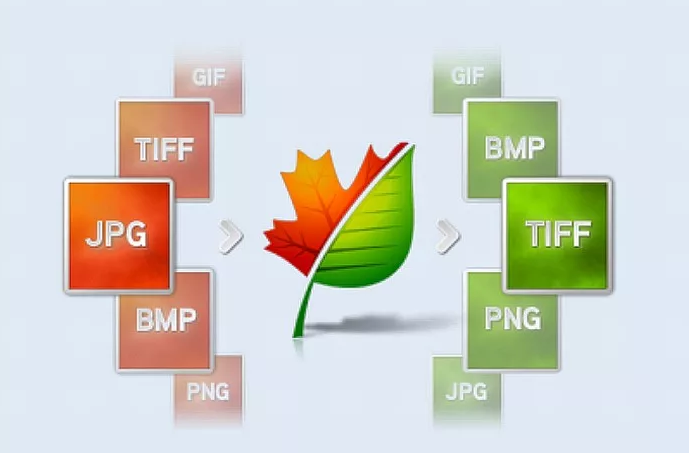
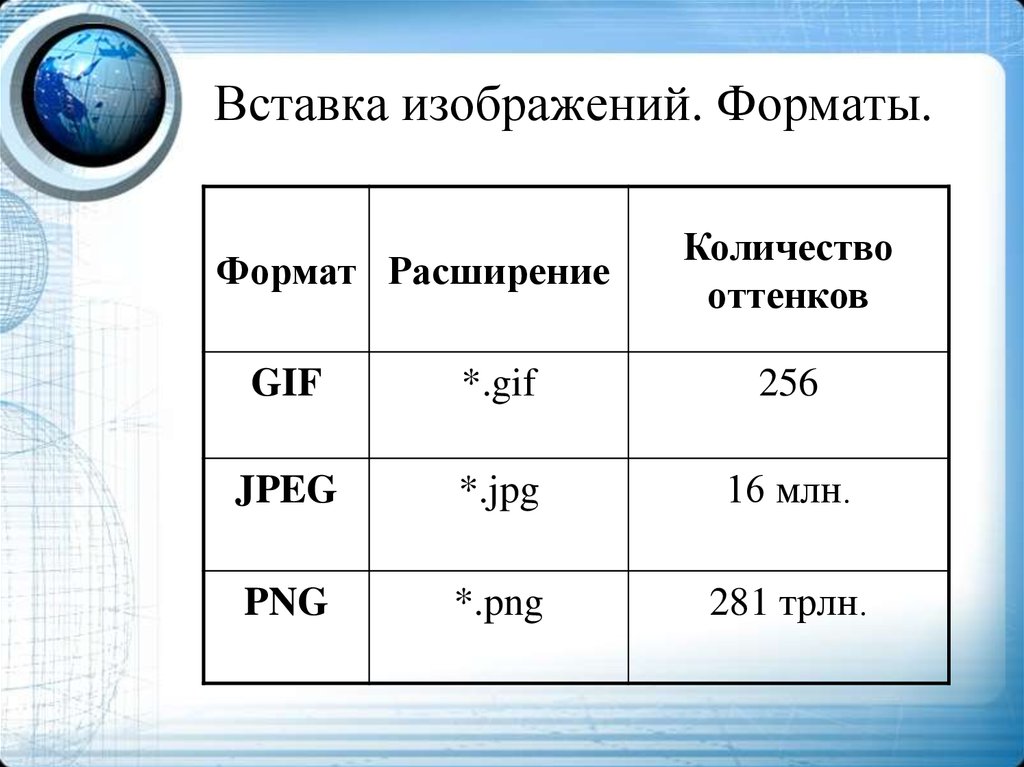
 Пуристы будут использовать RAW, если он доступен, но для большинства людей использование большого/высококачественного (или эквивалентного) параметра JPEG в их цифровой камере вполне нормально.
Пуристы будут использовать RAW, если он доступен, но для большинства людей использование большого/высококачественного (или эквивалентного) параметра JPEG в их цифровой камере вполне нормально.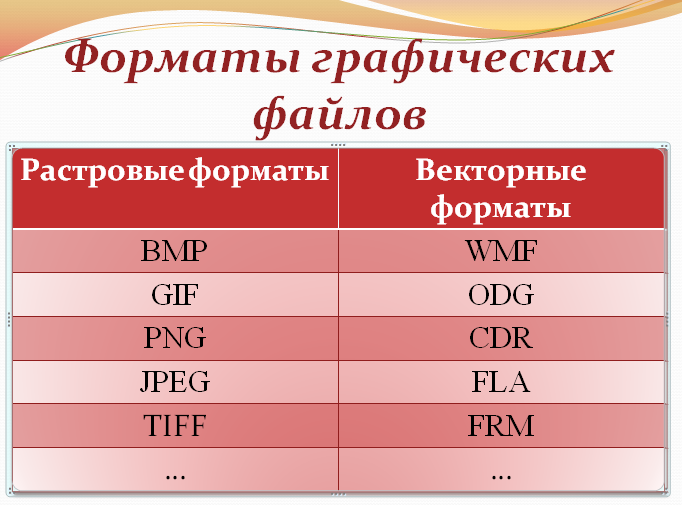 Исключение составляет несжатый TIF, который всегда будет иметь тот же размер файла, что и цифровая фотография с определенным разрешением в мегапикселях и цветовым режимом.
Исключение составляет несжатый TIF, который всегда будет иметь тот же размер файла, что и цифровая фотография с определенным разрешением в мегапикселях и цветовым режимом.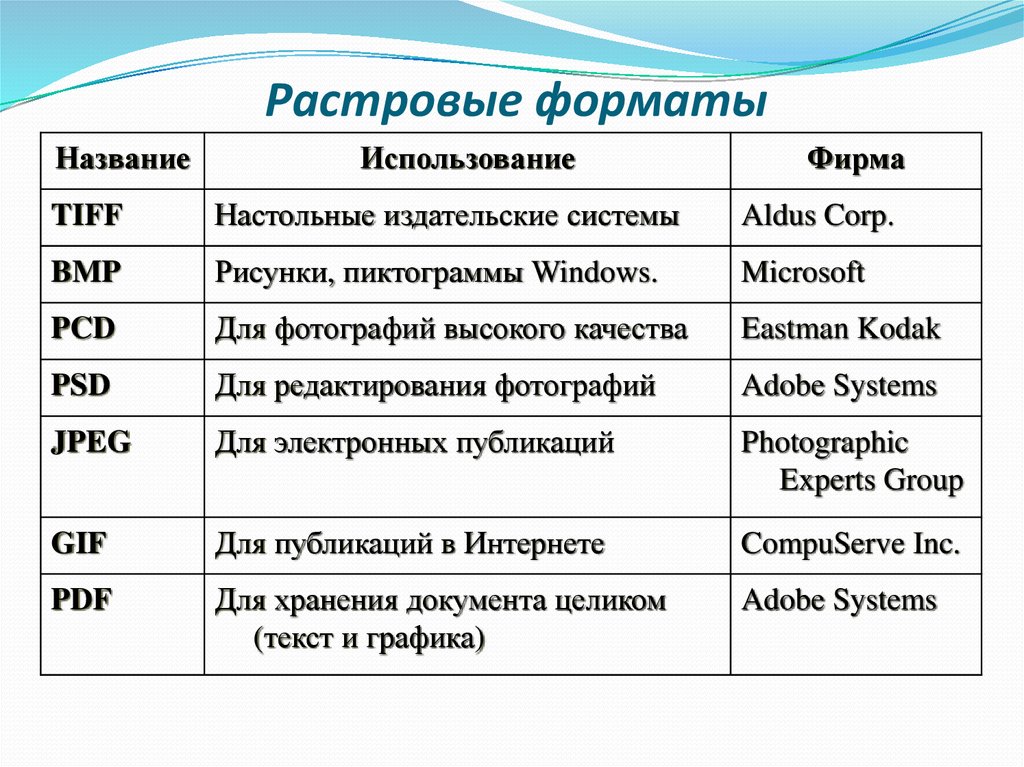 См. страницу Изменение размера фотографии.
См. страницу Изменение размера фотографии. JPEG был разработан с «коэффициентом качества», который варьировался от 0 до 100, где 0 — наихудшее значение, а 100 — наилучшее. Это не линейная шкала (качество 80 не в два раза лучше, чем качество 40) и на самом деле это не сжатие, как обычно думают о программном сжатии (например, ZIP, LZW или другие формы неразрушающего сжатия).
JPEG был разработан с «коэффициентом качества», который варьировался от 0 до 100, где 0 — наихудшее значение, а 100 — наилучшее. Это не линейная шкала (качество 80 не в два раза лучше, чем качество 40) и на самом деле это не сжатие, как обычно думают о программном сжатии (например, ZIP, LZW или другие формы неразрушающего сжатия). Причина, по которой не следует переходить к 100, заключается в большом скачке размера файла — размер увеличивается с небольшим улучшением качества — и это было в те дни, когда жесткие диски были очень маленькими по сегодняшним меркам.
Причина, по которой не следует переходить к 100, заключается в большом скачке размера файла — размер увеличивается с небольшим улучшением качества — и это было в те дни, когда жесткие диски были очень маленькими по сегодняшним меркам.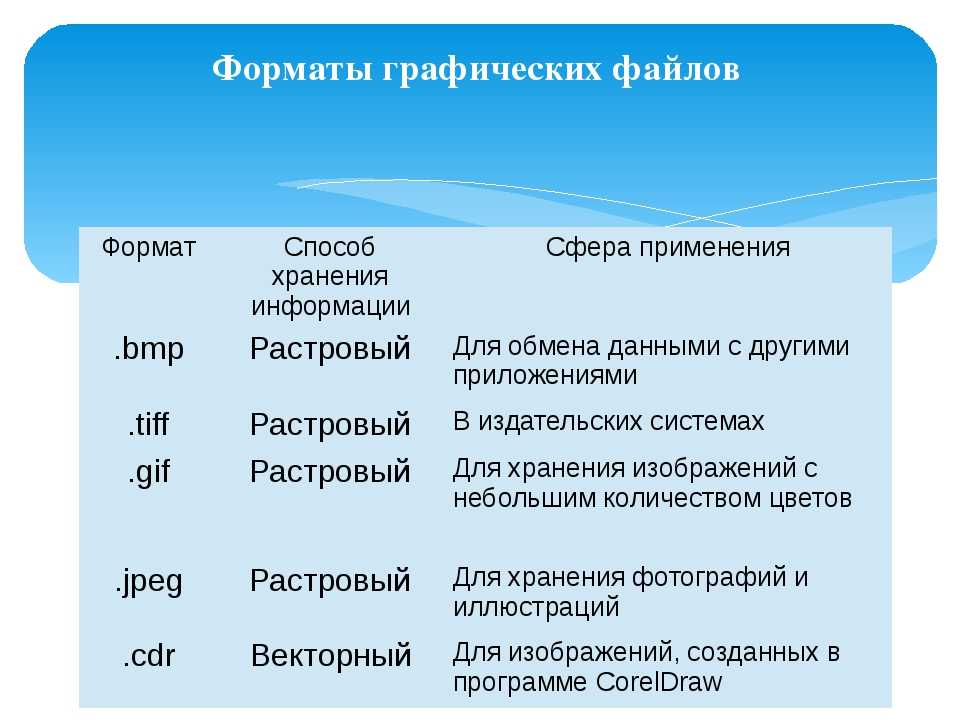 При сохранении в формате JPEG предоставляется только шкала от 1 до 12. Однако в их опции «Сохранить для Интернета и устройств» вы получаете коэффициент качества от 0 до 100 (и нет шкалы от 1 до 12). Почему так, остается загадкой (для меня).
При сохранении в формате JPEG предоставляется только шкала от 1 до 12. Однако в их опции «Сохранить для Интернета и устройств» вы получаете коэффициент качества от 0 до 100 (и нет шкалы от 1 до 12). Почему так, остается загадкой (для меня).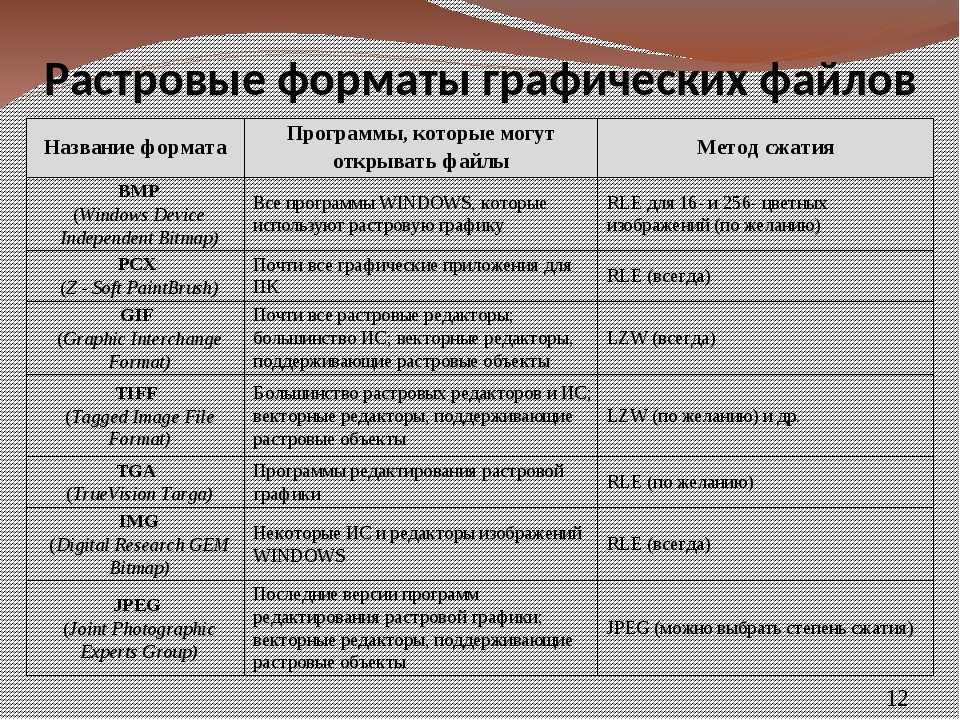 Например, один PDF
с несколькими фотографиями легко поделиться;
Например, один PDF
с несколькими фотографиями легко поделиться;